
インフラエンジニアの勉強ノート①
今回は仮想マシンを操作してみました。
仮想マシンの操作①
停止・起動・削除
これは簡単でした。仮想マシンの「概要」画面でボタンをクリックするだけです。

停止は稼働が止まるだけなので、装置の維持費がかかる(稼働によって発生する費用は抑えられる)、削除はディスク意外の装置が全て開放されるので、装置の費用も抑えられるという違いがあるらしい…
RDP接続
Windowsの場合リモートデスクトップ接続を使ってIPやホスト名を入力してログインする事が多のですが、Azureに構築したWindowsにRDP接続するにはRDPファイルをダウンロードして接続します。
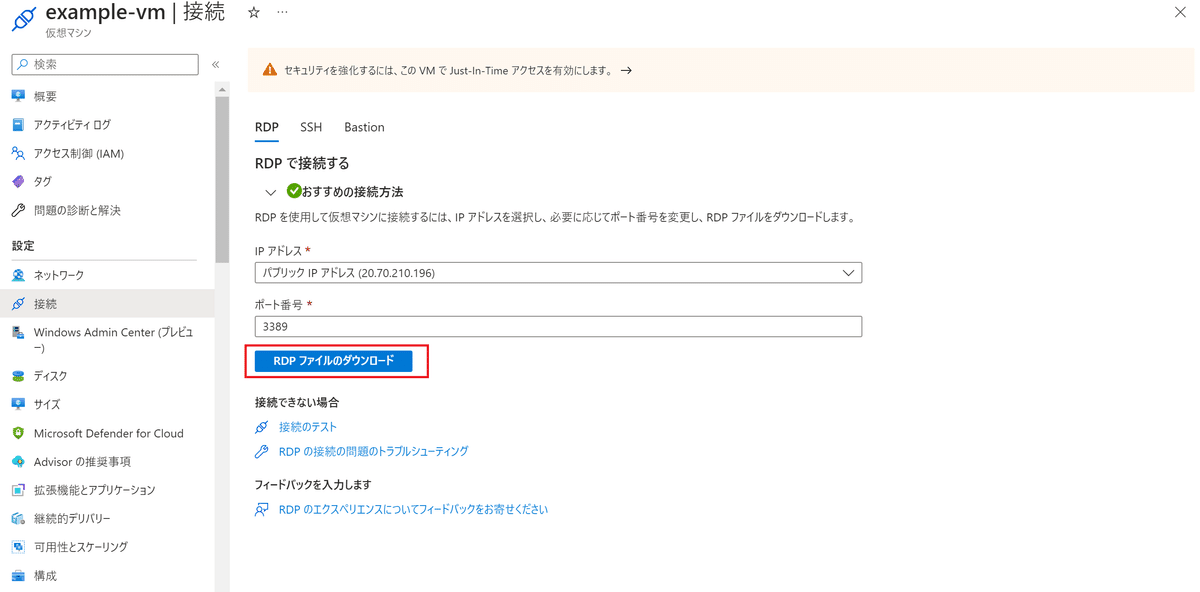

ネットワークインターフェース(NIC)を追加する
※書籍にはPowerShellで追加する方法が書かれていますが、ここに記載するには分量が多すぎるので、GUIで追加した方法を書きます。
ポータルトップで「ネットワークインターフェイス」を検索します。
ネットワークインターフェースの画面を開いて、「+作成」をクリックして設定を入力します。
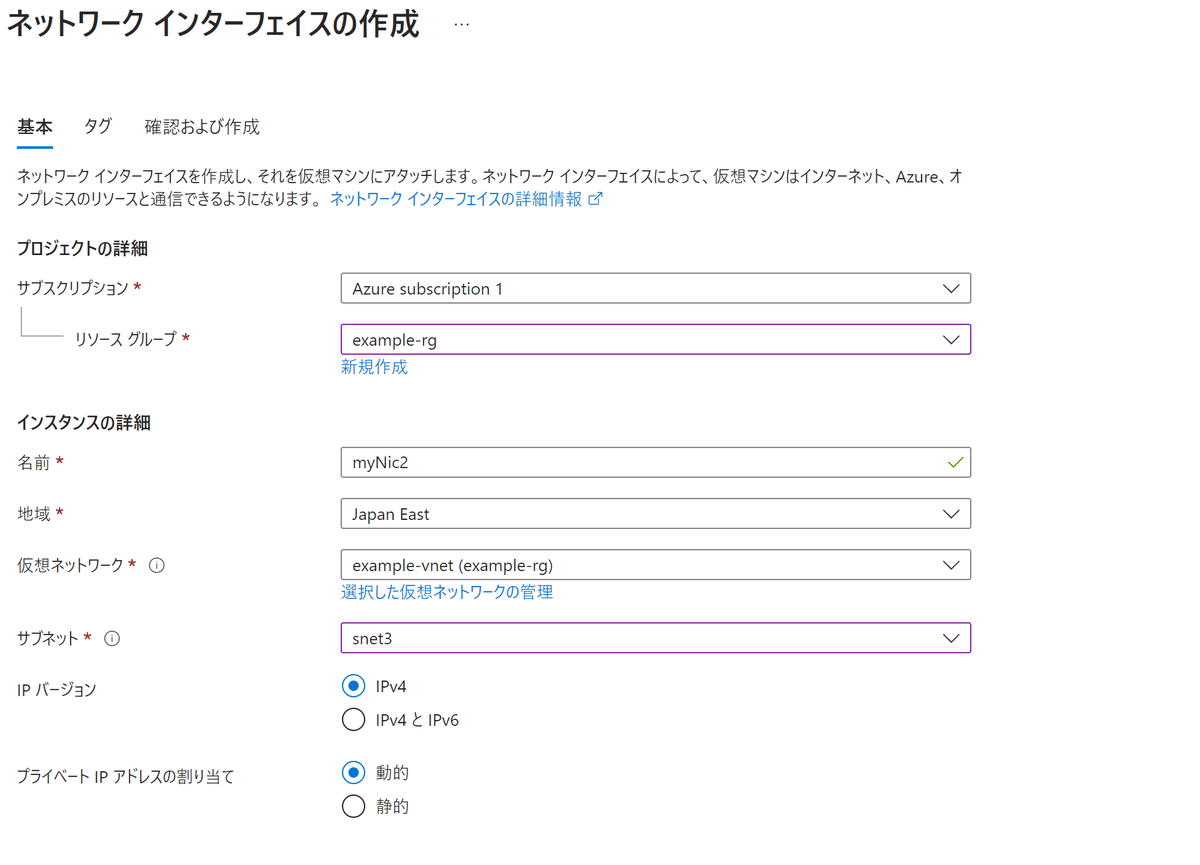
仮想マシンのネットワークの画面を開いて、上部のメニューから「ネットワークインターフェースの接続」「ネットワークインターフェースのデタッチ」を選択し、接続したいNICの名前を選択します。
※仮想マシンに対してNICの接続、取り外しをする場合は、仮想マシンを停止状態にする必要があります。
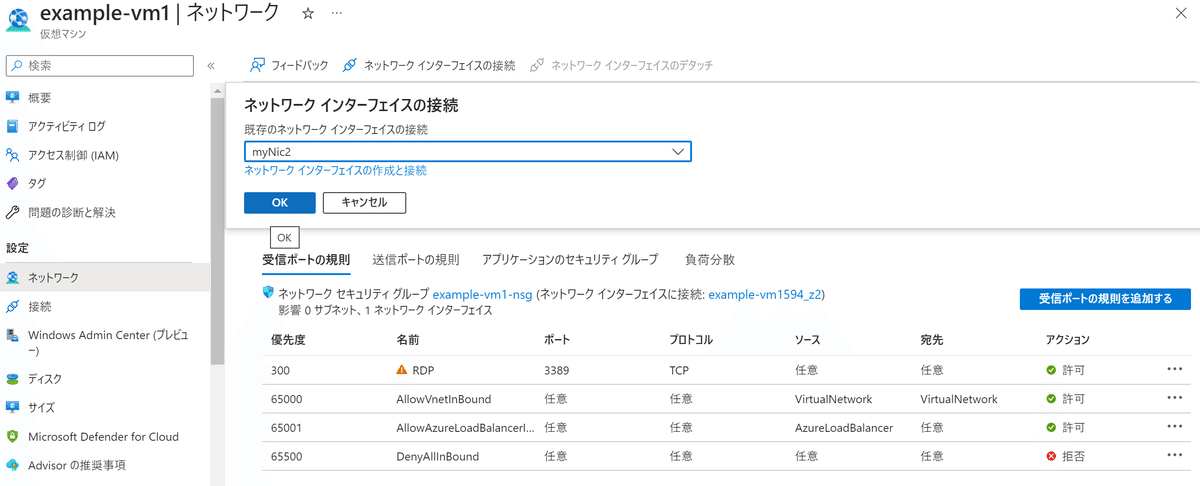
ネットワークの構成を確認する方法
今回ネットワーク周りの操作をして気がついたのですが、ダイアグラムよりもトポロジーの方が接続している装置が分かりやすいと感じました。
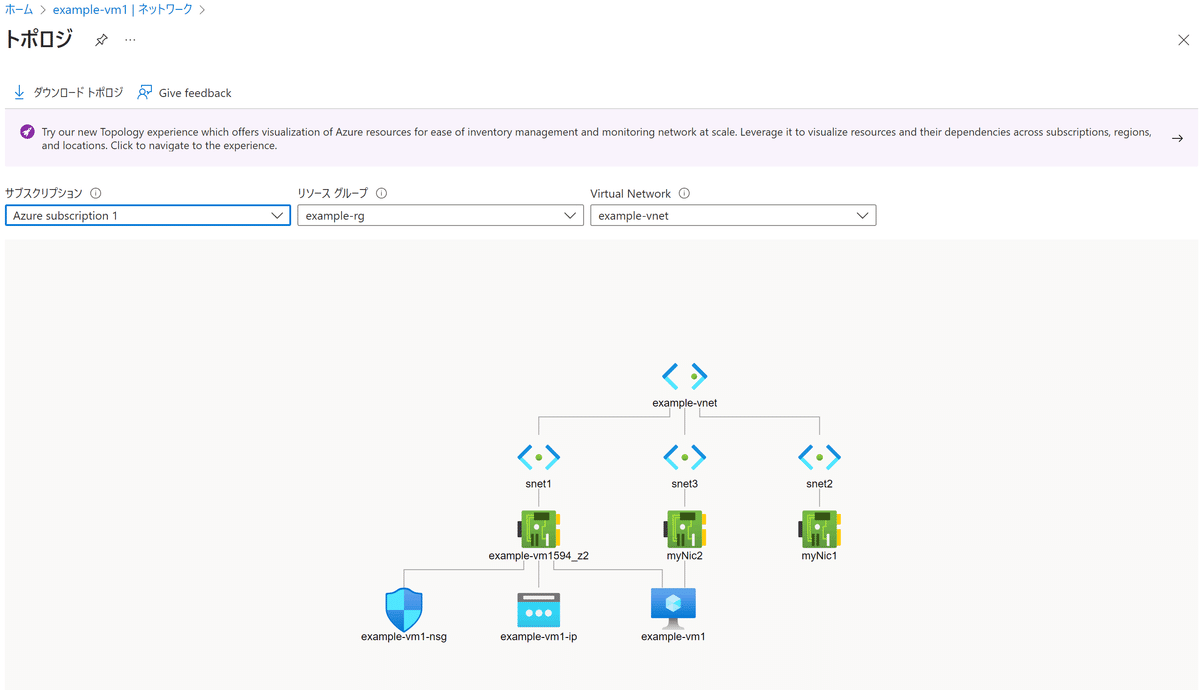
今回分かったこと
何を作るにしてもまずリソースグループを作る。
仮想マシンを作るときに併せて作られるNICにはセキュリティグループが設定されているが、後から追加したNICには作られない。
→ NICに対してセキュリティグループを追加する方法を調べる。タグの役割と使い方を調べる。
→ 名前と値を設定してカテゴライズ出来るらしい。
PowerShellでgrepしてfor eachして使うのかなと想像しています。
この記事が気に入ったらサポートをしてみませんか?
